Frissítve május 13th, 2021
ez a bejegyzés elmagyarázza a Windows megoldásait, amelyek nem tudják megállítani az ‘Általános kötet’ problémát az USB-meghajtók eltávolításakor. Az USB háttértároló eszköz kiadásának problémája gyakran előfordul az USB-eszközöket használó felhasználóknál. Lássuk, miért fordul elő ez a hiba, és hogyan lehet kijavítani.
amikor megpróbál eltávolítani egy USB-meghajtót úgy, hogy rákattint a Hardver biztonságos eltávolítása ikonra a tálcán, és kiválasztja az “USB háttértároló eszköz biztonságos eltávolítása” opciót, a rendszer megjelenik egy “probléma az USB háttértároló eszköz kiadásával” figyelmeztetés “A Windows nem tudja leállítani az” Általános kötet ” eszközt, mert a probléma még mindig használja. Zárjon be minden olyan programot, amely esetleg használja az eszközt, majd próbálkozzon újra később.”Amit tehet, bezárja a párbeszédpanelt, vagy kattintson az “OK” gombra.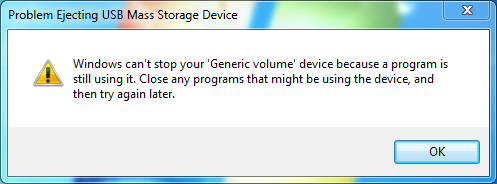
itt egy igazi történet azt mondta a Microsoft community:
“a laptopom Windows 7 Home 64bit rendszert használ. Amikor megpróbálom biztonságosan kiadni a WD külső meghajtót, megkapom a ‘nem lehet megállítani az Általános kötetet’ problémát. Vár egy darabig, de még mindig nem tudja kilőni. Megpróbáltam bezárni az összes programot és megölni a folyamatokat a Feladatkezelőben. Túl sok folyamat van ahhoz, hogy meg lehessen mondani, melyik okozza a problémát. Lehet, hogy le kell állítanom a számítógépet a hordozható merevlemez eltávolításához, de biztonságosan el akarom távolítani a sérülésektől vagy adatvesztéstől való félelem miatt. Van valakinek jobb ötlete?”
miért nem állítható le az eszköz általános kötete?
általában ez a hiba azt jelzi, hogy egy vagy több alkalmazás továbbra is használja a meghajtót a háttérben, például a víruskereső szoftver továbbra is figyeli az eszközt. Így a Windows nem tudja leállítani az eszközt, és megszakítani a lemezt elérő folyamatot. A Windows azonban nem ad további segítséget vagy nyomot ahhoz, hogy megtudja, melyik program kölcsönhatásba lép az Általános kötetgel. Ezen a ponton, ha kihúzza az USB-eszközt a hibaüzenet nélkül, akkor valószínűleg nagyon rossz helyzetekbe kerül, például adatvesztésbe vagy akár USB-meghajtóba.
mi a teendő, ha a Windows nem tudja leállítani az ‘Általános kötet’ eszközt?
másolhat és beilleszthet néhány fájlt a merevlemezre az USB lemez helyett. Ezután megpróbálhatja eltávolítani az USB meghajtót. Miért működik ez a megoldás? Ha a” Másolás “” Beillesztés ” parancsot használja az USB meghajtóról, a fájlok a rendszer vágólapjára kerülnek, és készenléti állapotban vannak, mielőtt beillesztik őket a rendeltetési helyre. Így más adatokat másolhat és beilleszthet a merevlemezre, és a vágólap leállítja az USB-eszköz használatát.
2.Módszer: Zárja Be Az Intézőt.exe és rundll32.exe
- kattintson a jobb gombbal a tálcára, majd válassza a Feladatkezelő
- válassza a run32 lehetőséget.exe, majd kattintson a folyamat befejezése gombra. Ha egynél több sundll32 folyamat van, akkor mindegyiket be kell fejeznie.
- keresse meg és válassza ki az Intézőt.exe, majd kattintson a folyamat befejezése gombra. Kattints Igen gombot a felbukkanó üzenetmezőből.
- kattintson a Fájl menüre a feladatkezelőből, majd kattintson az új feladat elemre. Típus Explorer.exe, majd kattintson az OK gombra.
3.módszer: optimalizálás a gyors eltávolításhoz
- nyissa meg a Windows Intézőt, majd kattintson a jobb gombbal a cserélhető lemezre a “Tulajdonságok”kiválasztásához.
- kattintson a Hardver fülre, és válassza ki azt a lemezt, amelyet a Windows nem tud leállítani és kiadni. Ezután kattintson a Tulajdonságok gombra.
- válassza ki a házirendek fület az újonnan megnyitott ablakban, jelölje be az “Optimalizálás a gyors eltávolításhoz” opciót, majd kattintson az OK gombra.
4.módszer: az USB-lemez kiadása a free partition manager használatával
használhatja a free partition manager DiskGenius (régi név PartitionGuru) szabadon kiadhatja a számítógéphez csatlakoztatott USB-meghajtókat. Töltse le és telepítse a szoftvert, és kövesse ezeket a lépéseket a lemezek biztonságos eltávolításához.
1. lépés: Indítsa el a PartitionGuru programot, és válassza ki az eltávolítani kívánt USB-tárolóeszközt.
2.lépés: Kattintson a lemez elemre, és válassza a lemez biztonságos kiadása lehetőséget. A lemezt biztonságosan eltávolítja a számítógépről, és kihúzhatja az USB portból.
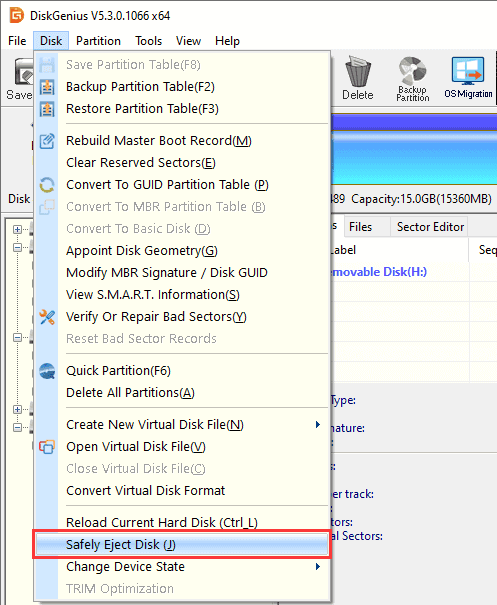
3.lépés: amikor a lemezt kiadja, kihúzhatja a számítógép USB-portjából.